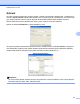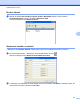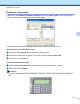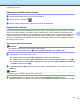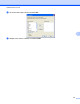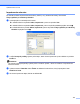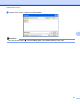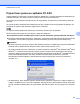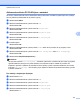Software User's Guide
Table Of Contents
- PRÍRUČKA POUŽÍVATEĽA PROGRAMOV
- Obsah
- Windows®
- 1 Tlač
- Používanie ovládača tlačiarne Brother
- Funkcie
- Výber správneho typu papiera
- Simultánna tlač, skenovanie a faxovanie
- Vymazanie údajov z pamäte
- Status Monitor
- Nastavenia ovládača tlačiarne
- Prístup k nastaveniam ovládača tlačiarne
- Karta Základné
- Karta Rozšírené
- Karta Profily tlače
- Podpora
- Používanie aplikácie FaceFilter Studio od spoločnosti REALLUSION na tlač fotografií
- 2 Skenovanie
- Skenovanie dokumentu pomocou ovládača TWAIN
- Skenovanie dokumentu pomocou ovládača WIA (Windows® XP/Windows Vista®/Windows® 7)
- Skenovanie dokumentu pomocou ovládača WIA (pre používateľov programov Windows® Photo Gallery a Windo ...
- Použitie aplikácie ScanSoft™ PaperPort™12SE s funkciou OCR od spoločnosti NUANCE™
- Zobrazenie položiek
- Organizácia položiek v priečinkoch
- Rýchle prepojenia na iné aplikácie
- Aplikácia ScanSoft™ PaperPort™12SE s OCR umožňuje konvertovať text vo forme obrázka na editovateľný text
- Importovanie položiek z iných aplikácií
- Exportovanie položiek do iných formátov
- Odinštalovanie aplikácie ScanSoft™ PaperPort™12SE s OCR
- 3 ControlCenter4
- Prehľad
- Používanie aplikácie ControlCenter4 v Domácom režime
- Karta Foto
- Karta Skenovanie
- Karta PC‑FAX
- Karta Nastavenia zariadenia
- Karta Podpora
- Používanie aplikácie ControlCenter4 v Pokročilom režime
- Karta Skenovanie
- Karta PC kopírovanie
- Karta Foto
- Karta PC‑FAX
- Karta Nastavenia zariadenia
- Karta Podpora
- Karta Vlastné
- 4 Diaľkové nastavenie
- 5 Aplikácia Brother PC‑FAX
- 6 Aplikácia PhotoCapture Center™
- 7 Nastavenie brány firewall (iba pre sieťových používateľov)
- 1 Tlač
- Apple Macintosh
- 8 Tlač a faxovanie
- 9 Skenovanie
- Skenovanie dokumentu pomocou ovládača TWAIN
- Skenovanie dokumentu pomocou ovládača ICA (Mac OS X 10.6.x)
- Používanie aplikácie Presto! PageManager
- 10 ControlCenter2
- 11 Diaľkové nastavenie a aplikácia PhotoCapture Center™
- Používanie tlačidla Sken
- 12 Skenovanie pomocou USB kábla
- 13 Sieťové skenovanie
- Skôr než začnete používať funkciu Sieťové skenovanie
- Používanie tlačidla Sken v sieti
- Index
- brother SVK
Aplikácia Brother PC-FAX
98
5
Odstránenie kontaktu alebo skupiny
a Vyberte kontakt alebo skupinu, ktorú chcete odstrániť.
b Kliknite na ikonu odstránenia .
c Keď sa zobrazí dialógové okno s potvrdením, kliknite na tlačidlo OK.
Exportovanie adresára
Celý adresár môžete exportovať do textového súboru ASCII (*.csv). Môžete tiež vytvoriť vizitku vo formáte
vCard pre kontakt v adresári, ktorú možno priložiť k odosielanému e-mailu (vizitka vCard je elektronická
vizitka, ktorá obsahuje kontaktné údaje odosielateľa). Adresár môžete exportovať aj ako údaje vytáčania pre
Diaľkové nastavenie, ktoré je možné použiť aplikáciou Diaľkové nastavenie v zariadení. (Pozri Diaľkové
nastavenie na strane 86.) Ak vytvárate vizitku vCard, musíte najskôr kliknúť na meno v adresári kontaktov,
pre ktoré ju chcete vytvoriť.
Exportovanie aktuálneho adresára
Poznámka
Ak vytvárate vizitku vCard, musíte najskôr vybrať kontakt.
Ak si vyberiete vizitku vCard v kroku a, položka Uložiť vo formáte: bude vCard (*.vcf).
a Vykonajte jednu z nasledujúcich činností:
V adresári kliknite na položku Súbor, Exportovať a potom na položku Text.
V adresári kliknite na položku Súbor, Exportovať, potom na položku vCard a prejdite na krok e.
V adresári kliknite na položku Súbor, Exportovať, potom na položku Údaje vytáčania pri vzdialenej
inštalácii a prejdite na krok e.
b V stĺpci Dostupné položky vyberte polia údajov, ktoré chcete exportovať a potom kliknite na položku
Pridať >>.
Poznámka
Vyberte položky v poradí, v ktorom ich chcete uviesť.
c Ak vykonávate export do súboru ASCII, vyberte položku Tabulátor alebo Čiarka v časti
Oddeľovací znak. Týmto krokom vyberiete možnosť Tabulátor alebo Čiarka na oddelenie polí údajov.